Подключение к роутеру есть, но отсутствует доступ к интернету
Сейчас мы с вами рассмотрим варианты решения вопроса, если на устройствах, которые подключаются к роутеру по беспроводной сети, есть доступ к интернету, а на устройстве, которое подключается к роутеру по кабелю, доступ к интернету отсутствует.
Перезагрузите ваш ПК и роутер. В большинстве случаев услуга восстанавливается именно после перезагрузки Рассмотрим варианты решения вопроса, если перезагрузка не дает результата, на примере компьютера с ОС Windows 10.
О наличии подключения к роутеру без доступа к интернету говорит знак восклицания на значке подключения
![]()
- переподключите кабель на компьютере и роутере;
- переключите кабель в другой LAN-порт роутера;
- по возможности подключите другой кабель, так как кабель может быть поврежден;

Если вышеуказанные действия не дали результата – нажмите на значок подключения правой кнопкой мыши и выберите Центр управления сетями и общим доступом.

Слева выберите Изменение параметров адаптера.
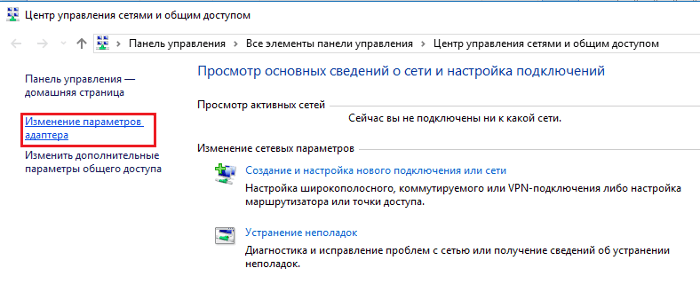
На значок Ethernet (Подключение по локальной сети) нажмите правой кнопкой мыши и выберите Свойства.
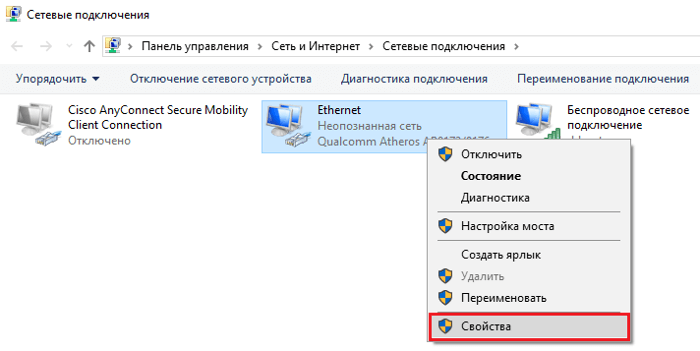
Выберите IP версии 4 (TCP/IP v4) (должен обязательно быть выбран галочкой) и нажмите Свойства.
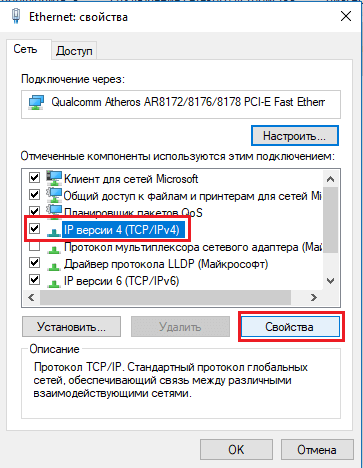
В появившемся окне все значения должны быть установлены Автоматически:
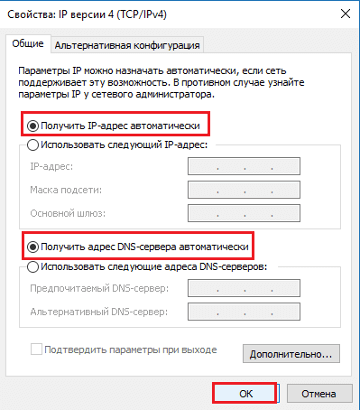
Нажмите ОК.
